SAMSUNG Galaxy A21s
Insérer la carte mémoire en 3 étapes difficulté Débutant
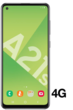
Votre téléphone
Samsung Galaxy A21s
pour votre Samsung Galaxy A21s ou Modifier le téléphone sélectionnéInsérer la carte mémoire
3 étapes
Débutant
Avant de commencer
Profitez de ce moment, pour insérer votre carte Nano SIM.
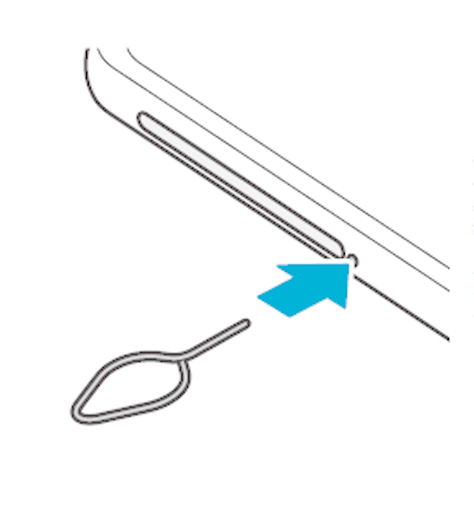
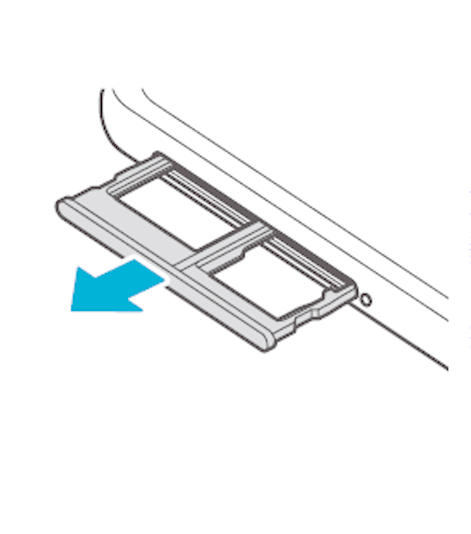
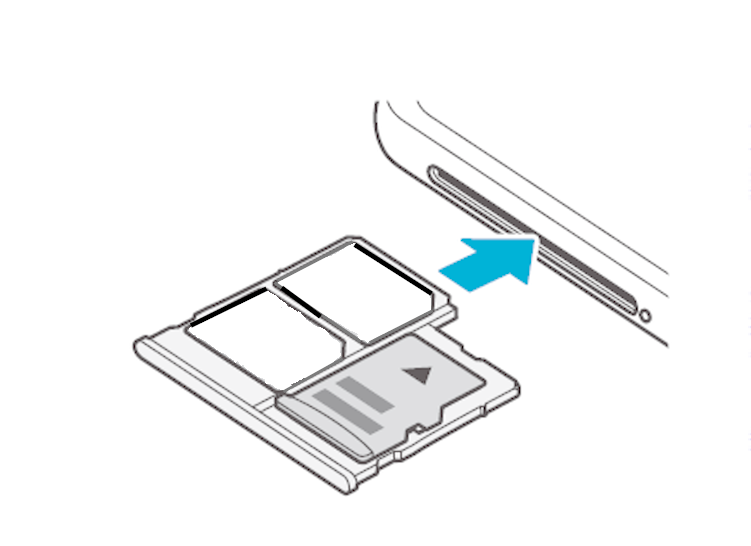
Bravo ! Vous avez terminé ce tutoriel.
Découvrez nos autres tutoriels